İOS 11'deki Yeni Kontrol Merkezi Nasıl Kullanılır ve Özelleştirilir
İOS 11'deki heyecan verici değişikliklerden birişık yeni Kontrol Merkezi. Widget'lara odaklanan ve sık kullanılan işlevlere hızlı erişim sağlayan tamamen yeniden tasarlanmış bir arayüze sahip kullanıcılar, gelişmiş özelleştirmesini ve çok yönlülüğünü takdir edecekler. Bu makalede, ona nasıl erişeceğinizi, kendi widget'larınızla nasıl özelleştireceğinizi ve ekran kaydı gibi yeni özellikleri nasıl kullanacağınızı göstereceğiz.
İOS 11'de Yeni Kontrol Merkezi'ni kullanma
Kontrol Merkezi yıllar içinde gelişti, ancakson büyük güncelleme 2013'te tamamen yeniden tasarlanan iOS 7 ile geldi. O zamandan beri, Kontrol Merkezi'ndeki iyileştirmeler çoğunlukla uygun ve tamamlandı, ancak bu yılın iOS 11'i sadece güzel değil sezgisel ve kullanımı kolay olan ferahlatıcı bir tasarım değişikliği getiriyor. Yukarı kaydırma hareketini kullandığınızda, kontrol paneli benzeri widget'lara sahip tam ekran bir arayüzle karşılaşacaksınız. Etiketli düğmeler gitti ve onların yerine sezgisel simgeler ve kontroller ile daha etkileyici bir tasarım var.

Bildirimlerimizde daha önce bahsetmiştimnihayet kendi başına 3D Touch geliyor. Kontrol Merkezi onu mükemmel sonuçlarla kucaklar. Bir widget ve ek kontroller ve bilgi çiçeği basın zorla. Örneğin, uçak modunu, Wi-Fi ve Bluetooth'u yöneten ağ widget'ı hepsi bu gibi görünebilir. Ancak biraz daha sert basın ve bir zamanlar Ayarlar uygulamasının derinliklerine gömülen Kişisel Erişim Noktası gibi ek kontrolleri ortaya çıkaracaktır. Bu hoş bir özellik, çünkü iPhone'umdan interneti paylaşmak için çok kullanıyorum.
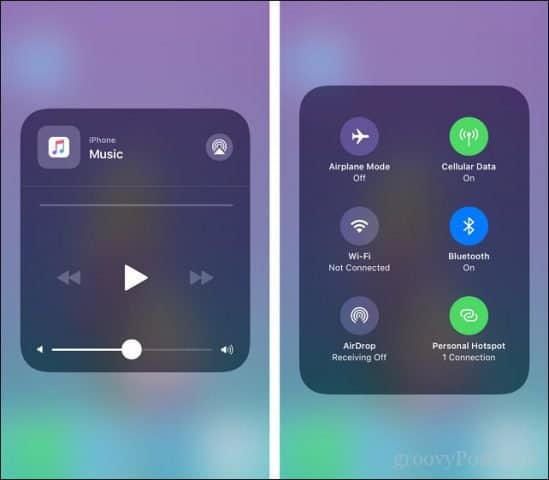
Ses seviyesi, parlaklık, el feneri gibi diğer kontrollerin tümü Kontrol Merkezindeki 3D Touch'tan yararlanır.
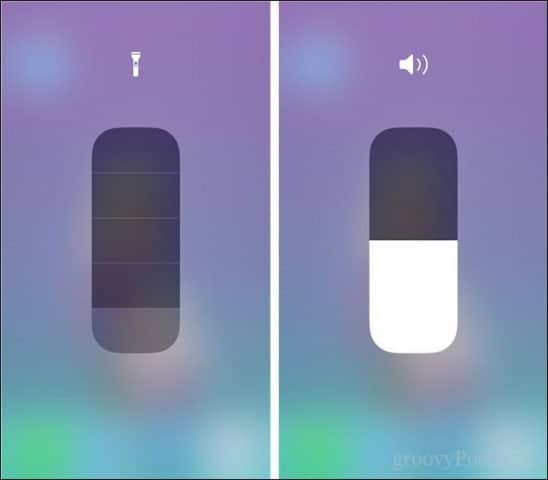
Kontrol Merkezine Widget Ekleme
Widget eklemek ve kaldırmak da kolaydır: Ayarlar> Denetim Merkezi> Denetimleri Özelleştir'e gidin. Bir widget'ı Kontrol Merkezi panosuna yerleştirmek temel matematik gibidir; mevcut bir widget'ı kaldırmak için eksi düğmesine ve yeni bir widget eklemek için artı düğmesine dokunun. Ayrıca menü kontrolü gibi hamburgerleri kapatarak ve istediğiniz yere sürükleyip bırakarak widget'lar da düzenleyebilirsiniz.
Kontrol Merkezi panosuna widget yerleştirmetemel matematik gibidir; mevcut bir widget'ı kaldırmak için eksi düğmesine ve yeni bir widget eklemek için artı düğmesine dokunun. Widget'ları hamburger menü kontrolünü alıp istediğiniz yere sürükleyip bırakarak da düzenleyebilirsiniz.
Yeni için önerilen favorilerimden biriKontrol Merkezi, ihtiyaç duyduğunuzda hızlı ve kolay bir şekilde çalışmanızı sağlayan yeni Ekran Kayıt widget'idir. Kronometre, Düşük Güç Modu ve Zamanlayıcı gibi kullanışlı bulduğum birkaç kişiyi de saklıyorum. Sesli notlar ve Notlar, çalışan uygulamalarınızdan Denetim Merkezi'ne erişme avantajına sahip olduğunuz için eklemek isteyebileceğiniz diğer iki kişidir.
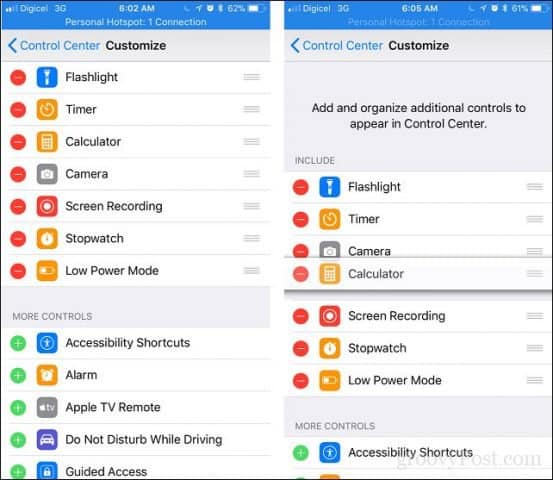
Sonuç
Kontrol Merkezinin her zaman sahip olması gereken şey budurgibiydi; klasik, eğlenceli, eğlenceli, kullanımı kolay arayüzü ile Apple yazılımı her zaman bilinir. İOS 11'e yeni geçtiyseniz, kontrol etmeniz gereken ilk iyileştirmeler kümesinden biridir. Son zamanlarda iyileştirilmiş Bildirimleri de ele aldık, bu yüzden bir sonraki kontrol etmeyi unutmayın.
Yorumlara bir satır bırakın ve yeni Kontrol Merkezi hakkında ne düşündüğünüzü bize bildirin.









yorum Yap